# 前言
曾经简单的交互都需使用JS才能完成,经历过jQuery时代的同学应该很清楚,使用原生JS写交互很艰难,但是使用jQuery封装好的交互函数那就很简单了。
如今CSS3增加了
transform、transition和animation三大交互属性,为CSS的单调性增加了很多趣味,也为交互开发增加了新的可能。
# 变换
变换分为2D变换和3D变换。2D变换在平面上操作,3D变换在空间上操作,2D和3D的概念相信很多同学都会了吧。变换可理解成将节点复制一份并生成新的图层,原节点隐藏,使用新节点进行变换操作。
声明transform-style可实现2D变换和3D变换间的切换,不同变换空间需使用对应的变换函数。当然transform-style需声明在父节点中,即需发生变换的节点的父节点。
flat:所有变换效果在平面上呈现(默认)preserve-3d:所有变换效果在空间上呈现
笔者已将2D变换函数和3D变换函数整理好,在不同变换空间使用对应的变换函数即可。
- translate():位移
translate(x,y):2D位移translate3d(x,y,z):3D位移translateX(x):X轴位移,等同于translate(x,0)或translate3d(x,0,0)translateY(y):Y轴位移,等同于translate(0,y)或- translate3d(0,y,0)translateZ(z):Z轴位移,等同于translate3d(0,0,z)- 描述
- 单位:Length长度,可用任何长度单位,允许负值
- 默认:XYZ轴不声明默认是0
- 正值:沿X轴向右位移/沿Y轴向上位移/沿Z轴向外位移
- 负值:沿X轴向左位移/沿Y轴向下位移/沿Z轴向内位移
- scale():缩放
scale(x,y):2D缩放scale3d(x,y,z):3D缩放scaleX(x):X轴缩放,等同于scale(x,1)或scale3d(x,1,1)scaleY(y):Y轴缩放,等同于scale(1,y)或scale3d(1,y,1)- 描述
- 单位:
Number数值或Percentage百分比,允许负值 - 默认:
XYZ轴不声明默认是1或100% - 正值:
0<(x,y,z)<1沿X轴缩小/沿Y轴缩小/沿Z轴变厚,(x,y,z)>1沿X轴放大/沿Y轴放大/沿Z轴变薄 - 负值:
-1<(x,y,z)<0翻转沿X轴缩小/沿Y轴缩小/沿Z轴变厚,(x,y,z)<-1翻转沿X轴放大/沿Y轴放大/沿Z轴变薄
- skew():扭曲
skew(x,y):2D扭曲skewX(x):X轴扭曲,等同于skew(x,0)skewY(y):Y轴扭曲,等同于skew(0,y)- 描述
- 单位:Angle角度或Turn周
- 默认:XY轴不声明默认是0
- 正值:沿X轴向左扭曲/沿Y轴向下扭曲
- 负值:沿X轴向右扭曲/沿Y轴向上扭曲
- rotate():旋转
rotate():2D旋转rotate3d(x,y,z,a):3D旋转,[x,y,z]是一个向量,数值都是0~1rotateX(a):X轴旋转,等同于rotate(1,0,0,a),正值时沿X轴向上逆时针旋转,负值时沿X轴向下顺时针旋转rotateY(a):3D Y轴旋转,等同于rotate(0,1,0,a),正值时沿Y轴向右逆时针旋转,负值时沿Y轴向左顺时针旋转rotateZ(a):3D Z轴旋转,等同于rotate(0,0,1,a),正值时沿Z轴顺时针旋转,负值时沿Z轴逆时针旋转- 描述
- 单位:Angle角度或Turn周
- 正值:2D旋转时顺时针旋转
- 负值:2D旋转时逆时针旋转
- matrix():矩阵(太过复杂,可放弃)
matrix(a,b,c,d,e,f):2D矩阵(位移、缩放、扭曲、旋转的综合函数)matrix(a,b,c,d,e,f,g,h,i,j,k,l,m,n,o,p):3D矩阵(位移、缩放、扭曲、旋转的综合函数)
- perspective():视距
Length:长度,可用任何长度单位
transform的使用场景很多,不局限于某种特定场景,若结合transition和animation使用还必须注意性能问题。
多值执行顺序
与backgound和mask一致可声明多重效果,使用逗号隔开。网上很多结论说transform多值执行顺序是从左到右或从右到左,其实这样的结论都是比较笼统的。正确来说并无执行上的先后顺序, 而是由多个变换对应的矩阵相乘, 再拿该矩阵去乘以坐标,最终得出变换效果。
例如
transform:translate(150px,0),rotate(45deg)和transform:rotate(45deg),translate(150px,0),最终的变换效果就有所不同。
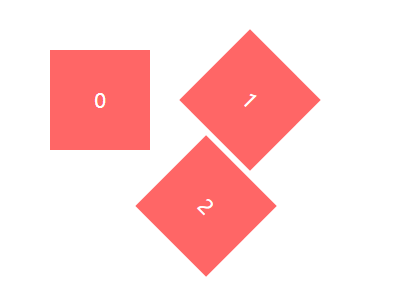
- 第一种:先往右位移
150px,坐标轴不变;再顺时针旋转45deg,坐标轴顺时针旋转45deg - 第二种:先顺时针旋转
45deg,坐标轴顺时针旋转45deg;再往右位移150px,坐标轴不变
.elem {
display: flex;
justify-content: center;
align-items: center;
position: absolute;
left: 50px;
top: 50px;
width: 100px;
height: 100px;
background-color: #f66;
font-size: 20px;
color: #fff;
&.transform-1 {
transform: translate(150px, 0) rotate(45deg);
}
&.transform-2 {
transform: rotate(45deg) translate(150px, 0);
}
}
正确的理解是从左到右,但是还得注意坐标轴是否发生了变化,若坐标轴发生了变化,会影响到后续的变换效果。优先考虑坐标轴的变化,先分析出前后缩放旋转的变化,再分析出前后位移扭曲的变化。
缩放和旋转都能让坐标轴发生变化,这个必须谨记
视距效果
transform:perspective()也可通过perspective声明,这个属性在开启3D变换后最好声明上,否则有些3D变换效果可能无法得到更好的展现。
- 值越小,用户与空间Z轴距离越近,视觉效果越强
- 值越大,用户与空间Z轴距离越远,视觉效果越弱
perspective/perspective()区别
perspective和transform:perspective()都能声明视距,那为何要存在两种声明方式呢?当然是有它们的区别所以才能存在呀。
perspective与transform:perspective()的作用相同perspective在舞台节点(变换节点的父节点)上使用,transform:perspective()在当前变换节点上使用,也可与其他变换函数一起使用
GPU硬件加速模式
- 有无发现即使很简单的动画,有时都能引起卡顿,特别是在移动端上尤其明显。在此介绍一种Hack方法,为节点声明
transform:transition3d()或transform:translateZ(),这两个声明都会开启GPU硬件加速模式,从而让浏览器在渲染动画时从CPU转向GPU,实现硬件加速。 transform:transition3d()和transform:translateZ()其实是为了渲染3D样式,但声明为0后并无真正使用3D效果,但浏览器却因此开启了GPU硬件加速模式。在Webkit内核下使用transform:translate3d()加速效果会更明显。
.elem {
transform: transition3d(0, 0, 0);
}
/* 或 */
.elem {
transform: translateZ(0);
}
在使用该方案时可能会出现诡异的缺陷。当有多个绝对定位的节点声明transform:transition3d()开启GPU硬件加速模式后会有几个节点凭空消失,是不是很诡异。这种现象不能完全解决,只能尽量避免。
- 尽量不要对节点及其父节点声明
position:absolute/fixed,当然这个很难避免不使用 - 减少声明
transform:transition3d()的节点数量,减少至6个以下即可 - 声明
will-change代替transform:transition3d(),详情请戳这里
笔者比较推荐第二种方法,节点的数量可通过JS动态控制,保持在6个以下。而will-change会存在另一些问题,大量使用还是会引发更严重的性能问题,笔者后续会在本章更新详细的分析。
动感心形
transform有一个很实用的场景,就是通过transform:translate()补位。补位指实现效果的最终位置还差一点距离就能完成,通过margin或transform:translate()将该距离补充完整,将节点调整到最终位置。
还记得第6章布局方式的居中布局吗?有一种方式就是通过transform:translate(-50%,-50%)将节点拉回最中央,节点无需声明位移的距离是宽高的二分之一,使用50%自动计算其距离为宽高的二分之一即可。
描绘一个心形虽然不是一个很常用的场景,作为一名雄性程序猿,214和520等具有示爱性质的节日,当然少不了用纯CSS描绘一个动感心形啦。
使用单个<div>结合两个伪元素::before和::after通过错位叠加的方式合并成一个心形。
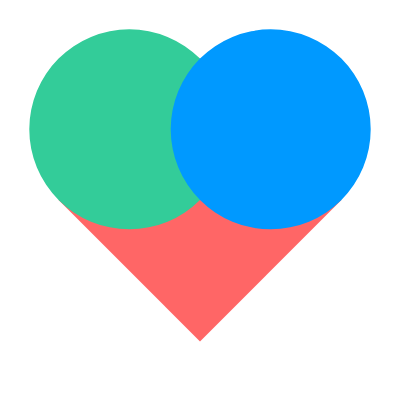
- 声明
<div>的尺寸为一个正方形并以中心顺时针旋转45deg - 声明两个伪元素继承
<div>的尺寸并实行绝对定位 - 声明两个伪元素的圆角率为100%并平移到相应位置
巧妙利用了
transform将两个伪元素平移到相应位置产生叠加错觉。

<div class="heart-shape"></div>
.heart-shape {
position: relative;
width: 200px;
height: 200px;
background-color: #f66;
transform: rotate(45deg);
&::before,
&::after {
position: absolute;
left: 0;
top: 0;
border-radius: 100%;
width: 100%;
height: 100%;
background-color: #f66;
content: "";
}
&::before {
transform: translateX(-50%);
}
&::after {
transform: translateY(-50%);
}
}
像素边框
1px边框在桌面端网站看上去没什么大问题,但在移动端网站看上去却觉得很粗。由于大部分移动端都具有细腻的屏幕,像iPhone的Retina屏幕,一个像素可由4个点或9个点组成,在接近视网膜极限的情况下,1px边框看起来确实会有点粗。
- 那么可声明
0.5px边框吗。答案是可行的,即使声明成功,但有些浏览器还是按照1px的值去渲染,这样就导致不同设备的边框参差不齐了。
换个思路,使用一个伪元素的边框去当作节点边框,声明
border为1px并将其宽高声明成200%,最终效果是该节点的2倍大小,再通过声明transform:scale(.5)将该伪元素缩小到原来的0.5倍,现在和节点尺寸一致了,而border也通过浏览器自动计算成0.5px了,最终实现0.5px边框。其实现原理就是将边框宽度计算交由浏览器处理。
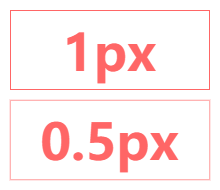
<div class="onepx-border normal">1px</div>
<div class="onepx-border thin">0.5px</div>
.onepx-border {
width: 200px;
height: 80px;
cursor: pointer;
line-height: 80px;
text-align: center;
font-weight: bold;
font-size: 50px;
color: #f66;
& + .onepx-border {
margin-top: 10px;
}
&.normal {
border: 1px solid #f66;
}
&.thin {
position: relative;
&::after {
position: absolute;
left: 0;
top: 0;
border: 1px solid #f66;
width: 200%;
height: 200%;
content: "";
transform: scale(.5);
transform-origin: left top;
}
}
}
内容翻转
遇到一些内容翻转的场景,有些同学可能会声明transform:rotate3d()将内容沿着Y轴旋转180deg水平翻转。
其实可声明transform:scale()为负值将内容直接翻转,细心的同学应该注意到上述有谈到。
- 水平翻转:
transform:scale(1,-1) - 垂直翻转:
transform:scale(-1,1) - 倒序翻转:
transform:scale(-1,-1)
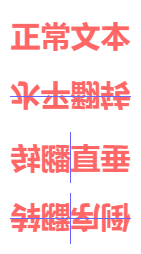
<ul class="flip-content">
<li>正常文本</li>
<li class="x-axis">水平翻转</li>
<li class="y-axis">垂直翻转</li>
<li class="reverse">倒序翻转</li>
</ul>
.flip-content {
li {
position: relative;
width: 121px;
height: 51px;
line-height: 51px;
text-align: center;
font-weight: bold;
font-size: 30px;
color: #f66;
&::before,
&::after {
position: absolute;
background-color: #66f;
content: "";
}
& + li {
margin-top: 10px;
}
&.x-axis {
transform: scale(1, -1);
&::after {
left: 0;
top: 25px;
width: 100%;
height: 1px;
}
}
&.y-axis {
transform: scale(-1, 1);
&::after {
left: 60px;
top: 0;
width: 1px;
height: 100%;
}
}
&.reverse {
transform: scale(-1, -1);
&::before {
left: 0;
top: 25px;
width: 100%;
height: 1px;
}
&::after {
left: 60px;
top: 0;
width: 1px;
height: 100%;
}
}
}
}
# 过渡
有时在不同状态间切换属性可能会显得很生硬,此时
transition就派上用场了,它能让状态间的切换变得更丝滑。
- transition-property:属性
all:全部属性过渡(默认)none:无属性过渡String:某个属性过渡
- transition-duration:时间
- Time:秒或毫秒(默认0)
- transition-timing-function:缓动函数
ease:逐渐变慢,等同于cubic-bezier(.25,.1,.25,1)(默认)linear:匀速,等同于cubic-bezier(0,0,1,1)ease-in:加速,等同于cubic-bezier(.42,0,1,1)ease-out:减速,等同于cubic-bezier(0,0,.58,1)ease-in-out:先加速后减速,等同于cubic-bezier(.42,0,.58,1)cubic-bezier:贝塞尔曲线,(x1,y1,x2,y2)四个值特定于曲线上的点P1和P2,所有值需在[0,1]区域内
- transition-delay:时延
- Time:秒或毫秒(默认0)
总体来说,transition可用到所有可能发生属性变更的节点上,但有一些情况是绝对不能使用的。transition延缓某些属性的变更过程,若通过鼠标事件给某个节点属性赋值,会导致属性在变更过程中发生卡顿。
例如通过鼠标的mousemove事件将top从10px变更到20px。由于声明了transition:300ms,那么从10px变更到11px时会将该过程延缓300ms,导致了该过程的执行时长是300ms,而此刻想要的效果是瞬间从10px变更到11px,再依次变更到20px。整个过程是鼠标移动就立刻赋值,这样才能实时显示top的变化,而声明了transition反而起到副作用导致看上去很卡顿。
由于duration和delay的取值都是时间,所以可能会发生混淆。
duration和delay作用于所有节点,包括自身的::before和::aftertransition中出现两个时间值时,第一个解析为duration,第二个解析为delaytransition中出现一个时间值时,解析为duration
缓动函数其实就是贝塞尔曲线,相关原理可自行百度。推荐一个设置缓动函数形状的网站CubicBezier,可根据需求设置想要的缓动函数。

还记得第9章选择器的切换按钮的刹车动画吗?点击按钮后,圆点从左到右有一个细微的刹车动画,这个不是通过JS捣鼓出来的,而是笔者细心地调制了一个缓动函数cubic-bezier(.4,.4,.25,1.35)实现的。具体实现可通过笔者推荐的网站自行调制喔。
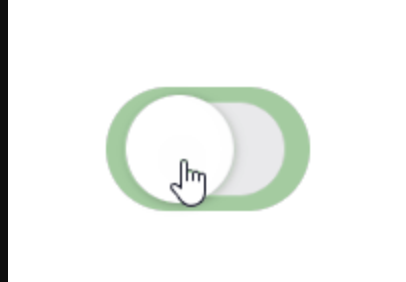
# 动画
上述transform能让节点拥有更多形态,而animation能让节点拥有更多状态。正是有了animation,所以才让交互效果更精彩。
-CSS动画可通过设置多个点精确控制一个或一组动画,用来实现复杂的动画效果。
- 动画由多个点组成,每个点拥有独立的状态,这些状态通过浏览器处理成过渡效果,点与点间的过渡效果串联起来就是一个完整的动画。
animation可声明的两种动画,每种动画各有自身特点。
- 关键帧动画:在时间轴的关键帧上绘制关键状态并使之有效过渡组成动画
- 逐帧动画:在时间轴的每一帧上绘制不同内容并使之连续播放组成动画
关键帧动画可看作是一个连续的动画片段,逐帧动画可看作是一个断续的动画片段,两种动画都是通过时间流逝将多个动画片段串联在一起。浏览器可将关键帧动画的关键帧自动过渡成片段,而将逐帧动画的每一帧按顺序播放成片段,可认为逐帧动画是一个GIF。
- animation-name:名称
- `none:无动画(默认)
- `String:动画名称
- animation-duration:时间
- Time:秒或毫秒(默认0)
- animation-timing-function:缓动函数
ease:逐渐变慢,等同于cubic-bezier(.25,.1,.25,1)(默认)linear:匀速,等同于cubic-bezier(0,0,1,1)ease-in:加速,等同于cubic-bezier(.42,0,1,1)ease-out:减速,等同于cubic-bezier(0,0,.58,1)ease-in-out:先加速后减速,等同于cubic-bezier(.42,0,.58,1)cubic-bezier:贝塞尔曲线,(x1,y1,x2,y2)四个值特定于曲线上的点P1和P2,所有值需在[0,1]区域内steps([,[start|end]]?):把动画平均划分成n等分,直到平均走完该动画step-start:等同于steps(1,start),把动画分成一步,动画执行时以左侧端点0%为开始step-end:等同于steps(1,end),把动画分成一步,动画执行时以右侧端点100%为开始
- animation-delay:时延
Time:秒或毫秒(默认0)
- animation-iteration-count:播放次数
Number:数值(默认1)infinite:无限次
- animation-direction:轮流反向播放(播放次数为一次则该属性无效果)
normal:正常播放(默认)alternate:轮流反向播放,奇数次数正常播放,偶数次数反向播放
- animation-play-state:播放状态
running:正在播放(默认)paused:暂停播放
- animation-fill-mode:播放前后其效果是否可见
none:不改变默认行为(默认)backwards:在时延所指定时间内或在动画开始前应用开始属性(在第一个关键帧中定义)forwards:在动画结束后保持最后一个属性(在最后一个关键帧中定义)both:向前和向后填充模式都被应用
关键帧动画必须通过
animation和@keyframes声明,逐帧动画只能通过animation-timing-function:steps()声明。总体来说,逐帧动画的声明比较简单,可用一张逐帧长图完成整个动画效果,而关键帧动画需结合@keyframes为每个关键帧声明当前对应的状态,若涉及的点较多,可能比较繁琐。
关键帧动画声明步骤
- 在
@keyframes里声明动画名称和动画每个关键帧的状态 - 动画名称不能重复否则会被覆盖,关键帧通过百分比分割出每个关键帧并声明对应的状态
- 在指定节点中声明
animation调用动画
逐帧动画声明步骤
- 准备一张逐帧长图,该图像包含动画效果的每一帧且每帧宽高必须一致
- 在
steps()里声明逐帧长图及其展示方式 - 在指定节点中声明
animation调用动画
@keyframes注意事项
关键帧动画的声明通过@keyframes完成,编写形式如下。
@keyframes animation-name {
from {}
to {}
}
/* 或 */
@keyframes animation-name {
p1 {}
p2 {}
p3 {}
}
- 关键帧的取值必须是
from、to或Percentage。from可用0%代替,to可用100%代替,若开始或结束的关键帧无对应的状态,可不用声明from或to。0%的%不能省略,否则关键帧解析会失败。 - 后面声明的关键帧状态会覆盖前面声明的关键帧状态,动画结束后会回到
animation-fill-mode声明的状态。
自动打字器
很多在线编辑器网站都有一些自动打字的效果,例如CodePen。很多同学都以为是JS实现的效果,其实查看Chrome Devtools发现是纯CSS实现的。观察多几次自动打字器,可发现其存在以下特点。

- 字体都是等宽字体,等宽字体可保证每次打字时光标的移动距离都是一致的
- 打字器的宽度由最初的0px逐渐增加内容后变成最终固定字数的宽度,宽度以等宽字体的个数为准
- 光标随着每打一个字就闪烁一次,打字速度均匀,打字完成后再次重复打字
- 整个打字过程存在两个动画,一个是打字器自增宽度,一个是光标闪烁
- 整个打字过程一闪一闪地完成,根据其断断续续的特点可判断该动画为逐帧动画
还记得第5章样式计算的长度单位吗?有一个叫做ch的长度单位,它是一个等宽字体的特有长度单位,准确宽度为0的宽度。因此一个等宽字体就是1ch,两个等宽字体就是2ch。通过等宽字体个数定制打字器长度最合适不过了,而常用的设备自带等宽字体有Consolas、Monaco和Monospace三种。
打字器自增宽度可用0px到等宽字体指定个数的宽度nch为一个自增周期,使用动画完成其自增过程即可。
光标闪烁可用border-right模拟,具体形象现在可脑补一下,有无想出什么效果?节点里包含文本,在最右边声明border-right,那不就是一个具有静态光标的输入状态吗?文本右边就是光标,很符合常理,为border-right声明一个闪烁动画即可。
<div class="auto-typing">Do You Want To Know More About CSS Development Skill</div>
@mixin typing($count: 0, $duration: 0, $delay: 0) {
overflow: hidden;
border-right: 1px solid transparent;
width: #{$count + 1}ch;
font-family: Consolas, Monaco, monospace;
white-space: nowrap;
animation: typing #{$duration}s steps($count + 1) #{$delay}s infinite backwards,
caret 500ms steps(1) #{$delay}s infinite forwards;
}
.auto-typing {
font-weight: bold;
font-size: 30px;
color: #09f;
@include typing(52, 5);
}
@keyframes caret {
50% {
border-right-color: currentColor;
}
}
@keyframes typing {
from {
width: 0;
}
}
← 阴影与滤镜
